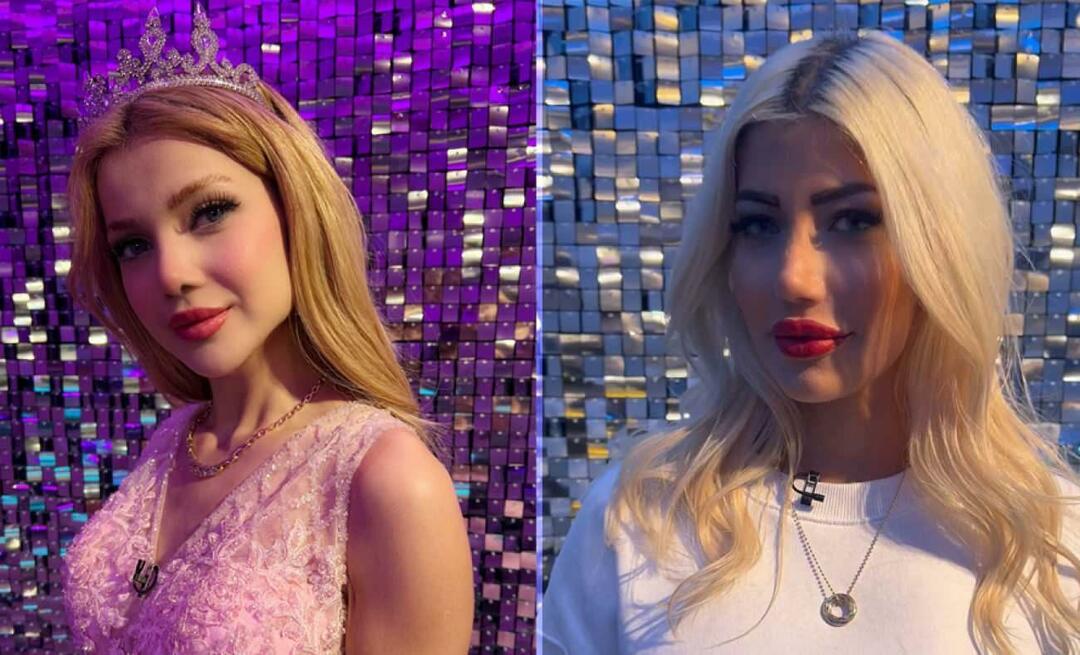Richten Sie mit TrueCrypt ein verschlüsseltes Flash-Laufwerk ein
Verschlüsselung Truecrypt / / March 17, 2020
Ein normaler Passwortschutz reicht einfach nicht aus, wenn Sie den unbefugten Zugriff auf Ihre Daten verhindern möchten. TrueCrypt geht mit der Verschlüsselung noch einen Schritt weiter.
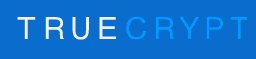 Verschlüsselte Dateien schützen Ihre Daten vor unbefugtem Zugriff. Ich werde nicht betonen Warum ist es wichtig, Ihr Systemlaufwerk zu verschlüsseln? wie es von einem unserer Redakteure Jack ausführlich behandelt wurde. Sie können Ihre Dateien mit einer der verschiedenen online verfügbaren Verschlüsselungssoftware verschlüsseln. Anstatt jedoch jede Ihrer vertraulichen Dateien zu verschlüsseln, besteht eine einfachere Möglichkeit darin, eines Ihrer Laufwerke zu verschlüsseln, auf dem Sie Ihre verschlüsselten Dateien ablegen können. Dies sollte nicht schwierig sein, wenn Sie eine Festplattenpartition für diesen Zweck haben. Wenn Sie jedoch keine Festplattenpartition zum Zwecke der Verschlüsselung haben, können Sie mithilfe einer Anwendung namens TrueCrypt eine verschlüsselte virtuelle Festplatte erstellen.
Verschlüsselte Dateien schützen Ihre Daten vor unbefugtem Zugriff. Ich werde nicht betonen Warum ist es wichtig, Ihr Systemlaufwerk zu verschlüsseln? wie es von einem unserer Redakteure Jack ausführlich behandelt wurde. Sie können Ihre Dateien mit einer der verschiedenen online verfügbaren Verschlüsselungssoftware verschlüsseln. Anstatt jedoch jede Ihrer vertraulichen Dateien zu verschlüsseln, besteht eine einfachere Möglichkeit darin, eines Ihrer Laufwerke zu verschlüsseln, auf dem Sie Ihre verschlüsselten Dateien ablegen können. Dies sollte nicht schwierig sein, wenn Sie eine Festplattenpartition für diesen Zweck haben. Wenn Sie jedoch keine Festplattenpartition zum Zwecke der Verschlüsselung haben, können Sie mithilfe einer Anwendung namens TrueCrypt eine verschlüsselte virtuelle Festplatte erstellen.
TrueCrypt ist eine Freeware-Open-Source-Anwendung mit einer Größe von fast 3 MB, die mit Windows 7 / Vista / XP, Mac OS X und Linux kompatibel ist. Mit der Anwendung können Sie verschlüsselte virtuelle Laufwerke erstellen, in denen Sie vertrauliche Dateien speichern können. Grundsätzlich erstellt die Anwendung auf Ihrem Computer Datendateien, die über die App bereitgestellt werden können, um das virtuelle Laufwerk zu generieren. Daten können auf Ihrem virtuellen Laufwerk gespeichert werden, das dann in der ursprünglich erstellten Datei gespeichert wird.
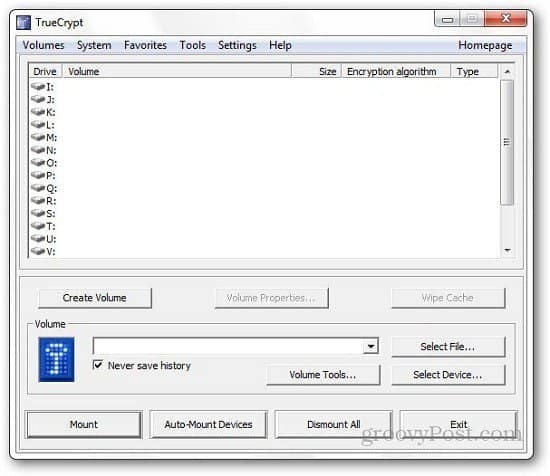
Neben Ihnen zu lassen Erstellen Sie verschlüsselte virtuelle LaufwerkeMit der Anwendung können Sie auch Ihr Systemlaufwerk oder ein anderes Laufwerk auf Ihrem Computer verschlüsseln. Dies kann verwendet werden, um nicht nur Ihre Festplattenpartitionen, sondern auch Ihre Flash-Laufwerke zu verschlüsseln.
So verschlüsseln Sie Ihr Flash-Laufwerk
Vor allem, Laden Sie Truecrypt herunter und installieren Sie es auf deinem Computer. Um Ihr Flash-Laufwerk zu verschlüsseln, müssen Sie es an Ihren Computer anschließen und dann in der App auf die Schaltfläche Volume erstellen klicken. Wählen Sie die zweite Verschlüsselungsoption aus, die der Verschlüsselung einer Nicht-Systempartition entspricht. Ich bevorzuge es, das gesamte Laufwerk zu verschlüsseln, anstatt ein verschlüsseltes Volume zu erstellen, aber Sie haben die Wahl. Hier zeige ich Ihnen, wie Sie Ihr gesamtes Flash-Laufwerk mit Truecrypt verschlüsseln.
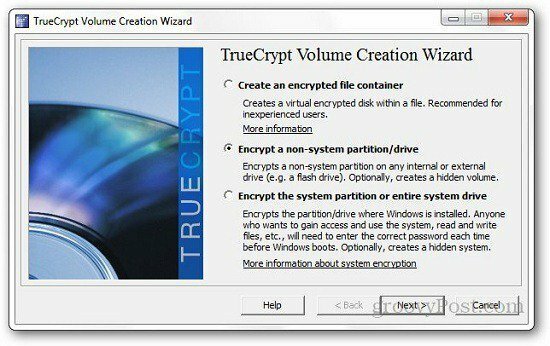
Sie werden nun aufgefordert, den Volume-Typ auszuwählen. Halten Sie ihn einfach und wählen Sie Standard Truecrypt-Volume.
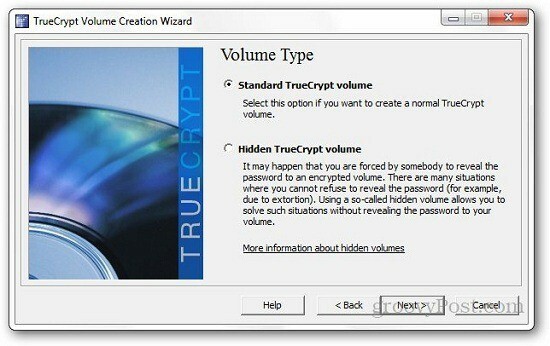
Jetzt werden Sie aufgefordert, das Laufwerk zu suchen, das Sie verschlüsseln möchten. Klicken Sie daher auf die Schaltfläche Gerät auswählen und durchsuchen Sie das Laufwerk, das Sie schützen möchten (das Flash-Laufwerk).
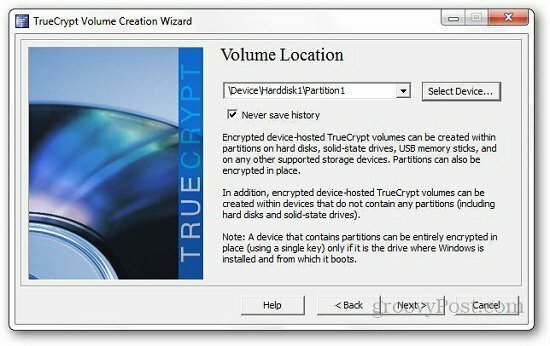
Die Wahl der Verschlüsselungsart liegt bei Ihnen. Die Standardoption ist AES, die Sie ändern können.
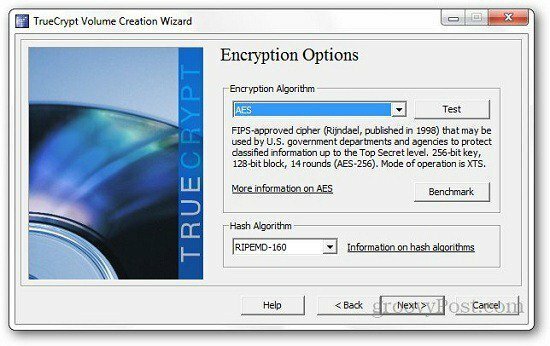
Im nächsten Schritt werden Sie aufgefordert, das Kennwort anzugeben, das Sie festlegen möchten. Geben Sie das Passwort ein und klicken Sie auf Weiter. Dies ist der wichtigste Schritt, da Sie diesen benötigen, um auf Ihre Dateien zugreifen zu können. Wenn Sie also das Passwort verlieren, verlieren Sie auch alle Ihre Dateien. Verwenden Sie daher ein Passwort, das eindeutig und leicht zu merken ist. Benutzer können während des Verschlüsselungsprozesses auch Schlüsseldateien erstellen. Sie können auf Ihr Flash-Laufwerk zugreifen, wenn Sie das Kennwort und die Schlüsseldateien haben.
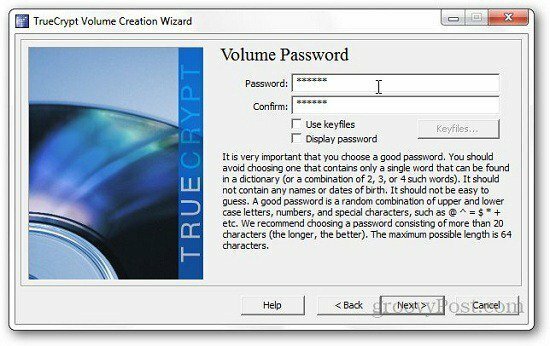
Im nächsten Schritt formatieren Sie Ihr Flash-Laufwerk. In meinem Fall habe ich Schnellformat ausgewählt, da ich versuche, einen USB-Stick zu verschlüsseln, der keine Daten enthält. Wenn Sie jedoch die Option für das reguläre Format auswählen, kann dies einige Minuten dauern. Stellen Sie sicher, dass Sie die Maus auf diesem Bildschirm bewegen, um hochwertige Verschlüsselungsschlüssel zu generieren, die Sie auf dem Formatbildschirm sehen können. Jetzt ist der Vorgang fast abgeschlossen. Sie müssen lediglich Ihr USB-Laufwerk einbinden, damit Sie problemlos darauf zugreifen können.
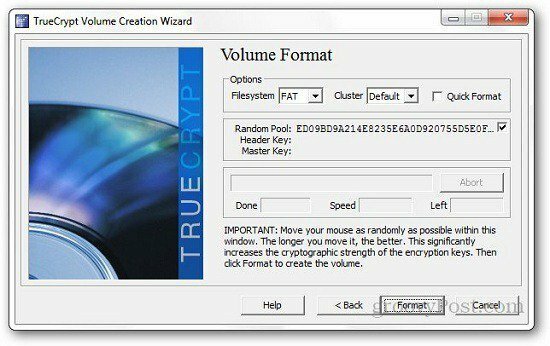
Öffnen Sie Truecrypt, wählen Sie einen Laufwerksbuchstaben aus, der keinem Laufwerk auf dem Computer zugewiesen ist, klicken Sie auf Gerät auswählen und wählen Sie Ihr Flash-Laufwerk aus. Klicken Sie nun auf die Schaltfläche Einhängen.

Sie werden nach dem zuvor zugewiesenen Passwort gefragt und auf OK geklickt. Wenn Sie fertig sind, können Sie das Laufwerk normal auf Ihrem Computer verwenden.
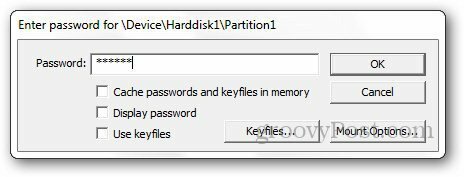
Sobald das Volume erstellt wurde, wird eine Bestätigungsmeldung angezeigt.
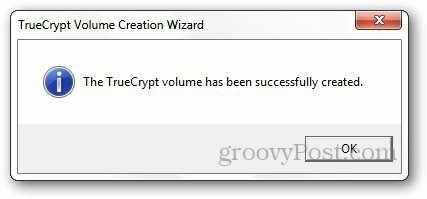
Sie können die Bereitstellung aufheben, nachdem Sie die gewünschten Dateien auf Ihrem Flash-Laufwerk gespeichert haben.
Auf diese einfache Weise können Sie sicherstellen, dass Ihre Laufwerke verschlüsselt sind. Wenn Sie nach einer Möglichkeit suchen, Ihre Dateien sicher zu sichern, entweder mit einem Flash-Laufwerk oder einem beliebigen Laufwerk auf Ihrem Computer, ist TrueCrypt genau das Richtige für Sie.
Du kannst sogar verschlüsseln Sie Ihr Dropbox-Konto auch mit Truecrypt. Es fügt Ihrem Dropbox-Konto eine zusätzliche Schutzschicht hinzu und schützt es vor unbefugter Verwendung.